티스토리 구글 애드센스 광고단위 기준 설정 방법 2021 (애드센스 본문광고), Step by Step
안녕하세요.
이번 포스팅에서는 지난 포스팅 "티스토리 구글 애드센스 자동광고 설정 방법 2020, Step by Step"에 이어 티스토리 블로그에 구글 애드센스를 '광고단위 기준'을 적용하여 게시하는 방법 (애드센스 광고단위, 애드센스 본문광고)에 대해 설명드리고자 합니다.
※ 지난 포스팅이 궁금하신 분은 아래의 포스팅을 참조하십시요.
2020/09/09 - [유용한 생활 지식, 기타] - 티스토리 구글 애드센스 자동광고 설정 방법 2020, Step by Step
티스토리 구글 애드센스 자동광고 설정 방법 2020, Step by Step
구글 애드고시를 통과하셨나요? 그럼 이제, 티스토리에 자동 광고를 넣으실 차례입니다. 저와 같은 초보자분들도 단계별 진행하면 5분이면 완료! 안녕하세요. 이번 포스팅에서는 구글 애드고시
allmightypapa.tistory.com
2021년 업데이트
최근 티스토리와 구글 애드센스의 인터페이스가 변경되어 애드센스 광고단위를 적용하는 방법이 변경되었습니다.
이에 아래에 애드센스 광고단위 적용 방법을 최신으로 업데이트 하였으니 참고하시기 바랍니다.
티스토리 블로그에 구글 애드센스 적용 시, 애드센스 광고단위 기준을 적용하는 방법은 자동 광고 설정과 유사하게 매우 간단하여 저와 같은 초보자 분들도 5분이면 충분히 설정을 완료하실 수 있습니다.
더욱이 구글 애드센스 자동 광고의 경우, 해당 글에 어떠한 광고가 게시할 지에 대해 구글봇이 판단 후 광고 게시가 들어가기에 해당 글을 검색하여 방문한 사람들에 대한 자료가 어느 정도 있어야 비로소 광고가 게시되기 시작하는 듯합니다.
반면 구글 애드센스 광고단위 기준의 경우, 이러한 로직이 적용되지 않아 새 글을 게시한 직후부터 관련 광고가 게시되는 듯 하기에 구글 애드센스 자동 광고와 더불어 광고 단위 기준을 함께 적용하시는 것을 개인적으로 추천드립니다.
또한 최근 변경된 티스토리와 애드센스의 인터페이스로, 자동광고만 으로는 포스팅 본문에 광고를 게재하는 것이 한번으로 제한되기에 가급적 애드센스 광고단위 기준 코드를 수동으로 본문에 심으시는 것을 추천드립니다 (애드센스 본문광고).
1. 구글 애드센스에 로그인하신 후 아래와 같이 '광고'라는 메뉴를 선택하시고 위 메인 메뉴에서 '광고단위 기준'을 클릭합니다.
애드센스 광고단위 기준에는 아래와 같이 세 가지의 카테고리 (디스플레이 광고, 인피드 광고, 콘텐츠 내 자동 삽입 광고)가 존재하는 데 이번 포스팅에서는 첫 번째 카테고리인 '디스플레이 광고'를 이용해 보겠습니다.
제 개인적으로는 얼마 되지 않는 광고 수입이지만 '디스플레이 광고'를 이용한 경우가 수익적인 측면에서 가장 효과적이였기에 '디스플레이 광고'를 사용하시는 것을 추천드립니다.
'인피드 광고'의 경우, 글의 목록 사이에 유사한 형태로 광고를 게시하는 광고의 형태로 관련 HTML을 조금 수정해야 하기에 다소 난이도가 있는 듯합니다.
관련 내용은 추후에 다른 포스팅에서 설명드리도록 하겠습니다.
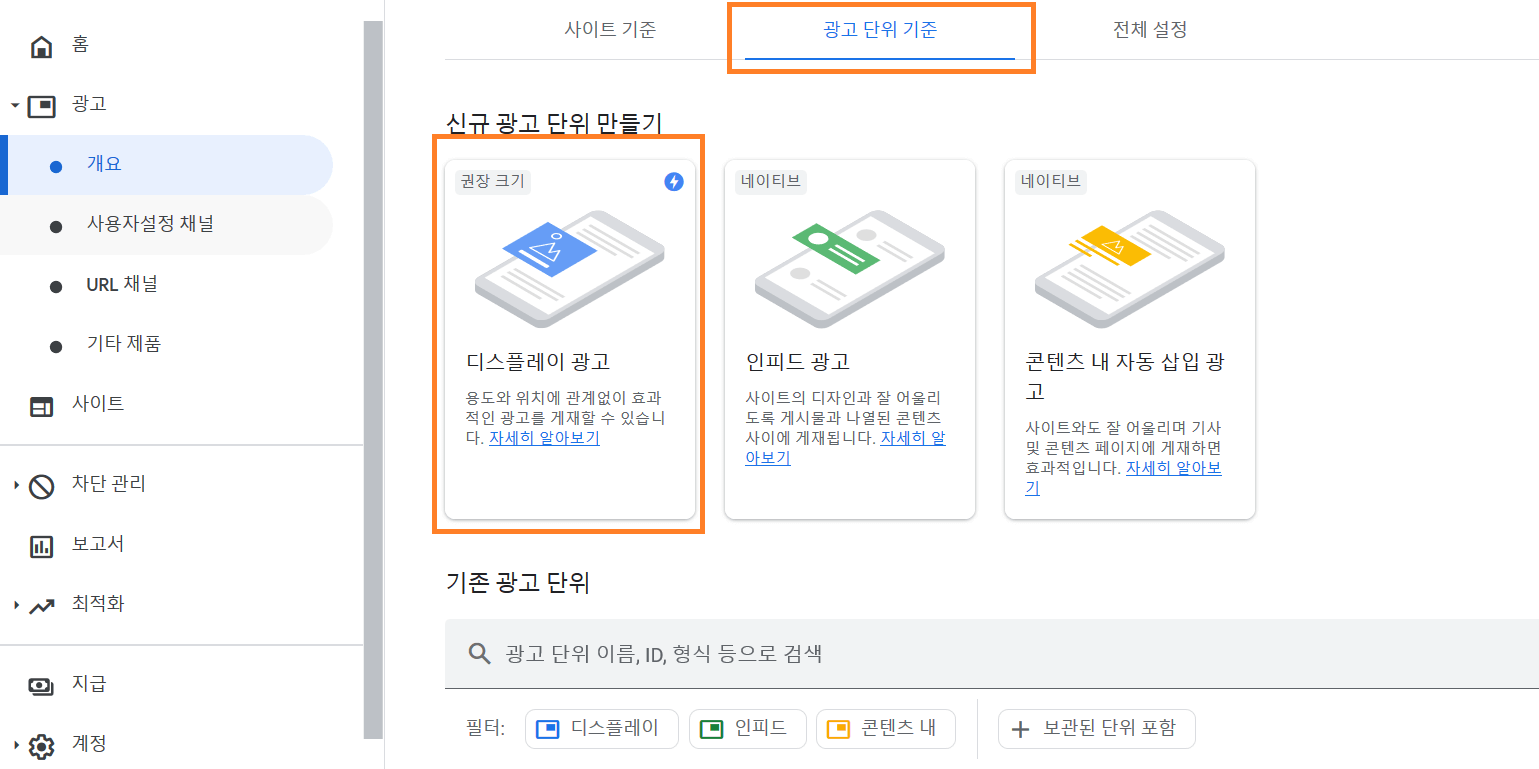
2. 이어지는 화면에서 아래와 같이 '광고단위 이름'을 지정하시고 광고의 형태와 광고 크기를 선정하신 후 오른쪽 맨 하단의 '만들기' 버튼을 클릭합니다.
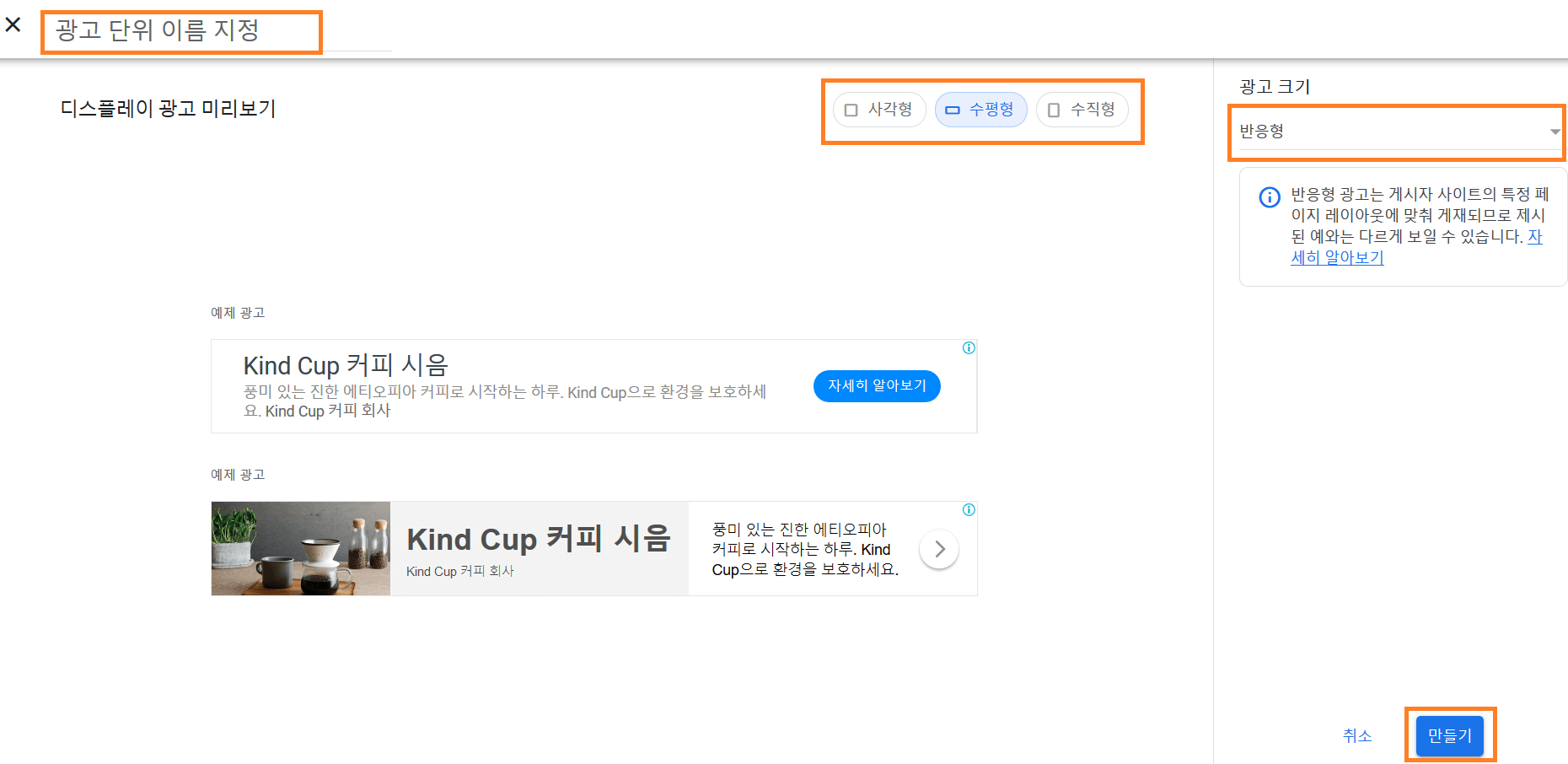
3. 설정이 완료되셨다면 다음 화면에서의 '코드 복사'를 클릭하시고 티스토리 블로그로 이동합니다.
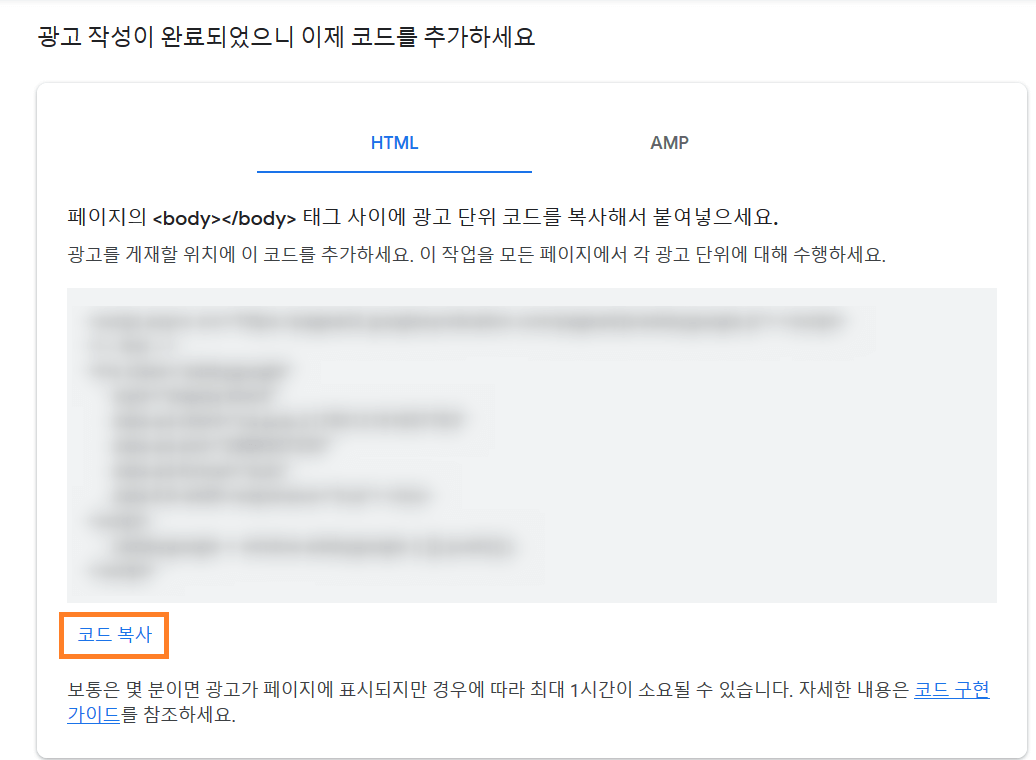
4. 현재 티스토리에서 애드센스와 연동이 되고 아래와 같이 포스팅 본문 중간에 광고를 넣을 수 있도록 되어있으나 (본문 중간) 이는 본문 중 단 한번의 광고 게재만이 가능합니다 (애드센스 본문광고 1회 적용 가능).
이에 가급적이면 아래 기능을 사용하지 마시고 수동으로 포스팅의 중간에 원하는 위치에 위에서 복사한 코드를 넣으시는 것을 추천드립니다.
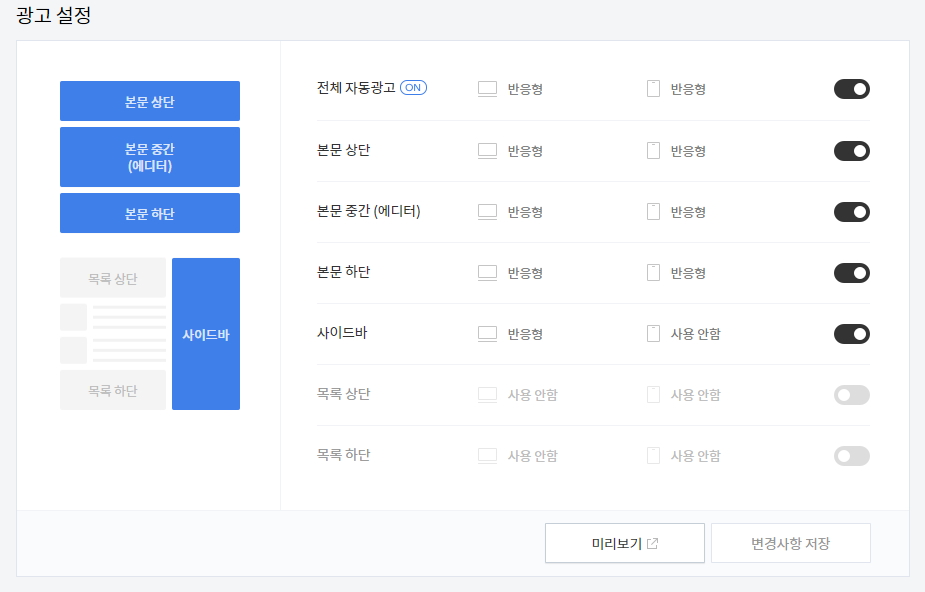
5. 포스팅 본문에 애드센스 광고를 직접 넣으시려면 (애드센스 본문광고) 아래와 같이 블로그의 '서식관리'로 들어가시고 왼쪽 윗편에 '서식쓰기'를 클릭합니다.
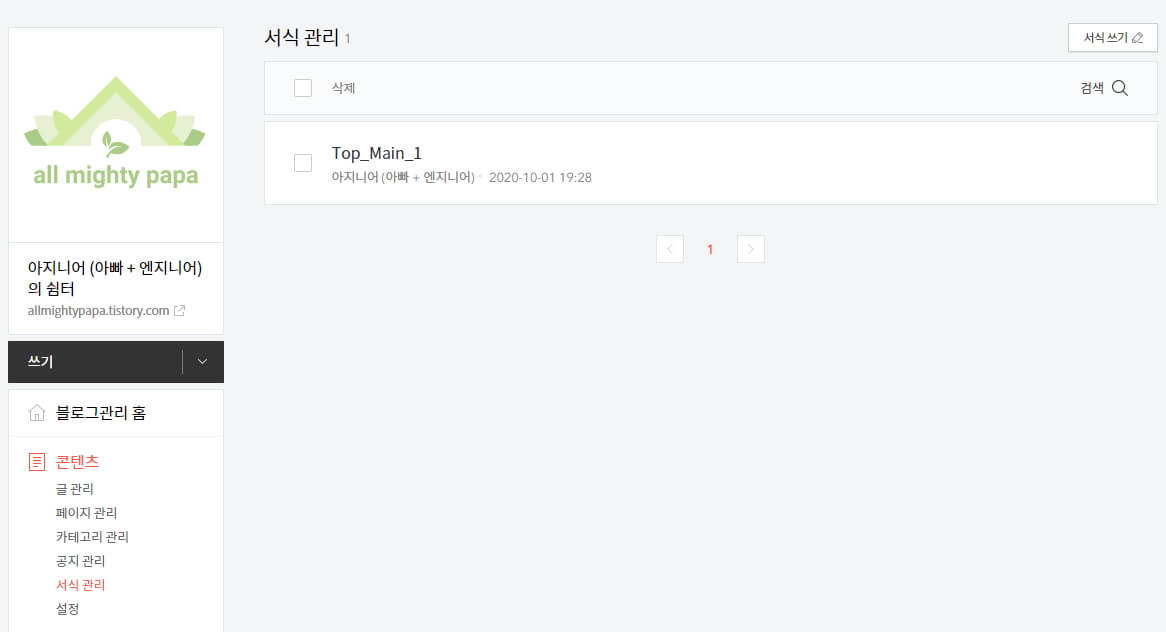
6. 애드센스 본문광고: 이어 서식의 제목을 작성하시고 왼쪽 윗편에 기본 모드를 HTML 모드로 전환합니다.
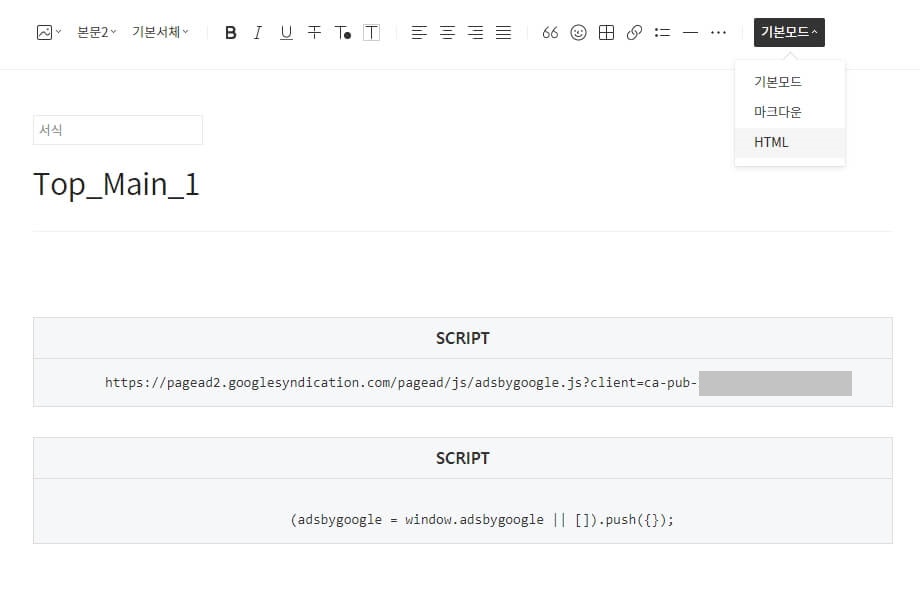
7. 애드센스 본문광고: HTML 모드 전환 후 애드센스에서 복사한 코드를 본문에 붙여 넣은 후 서식을 저장합니다.
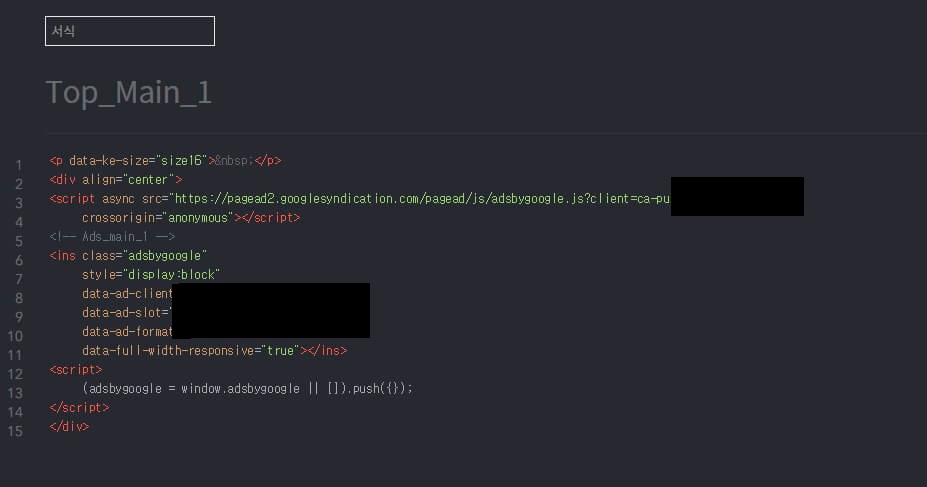
8. 애드센스 본문광고: HTML 코드가 서식에 저장되었다면, 광고를 넣을 포스팅을 수정 모드로 들어가시고 아래와 같이 포스팅 본문에 광고를 넣고 싶은 위치에 7번 단계에서 작성하신 서식을 집어 넣습니다.
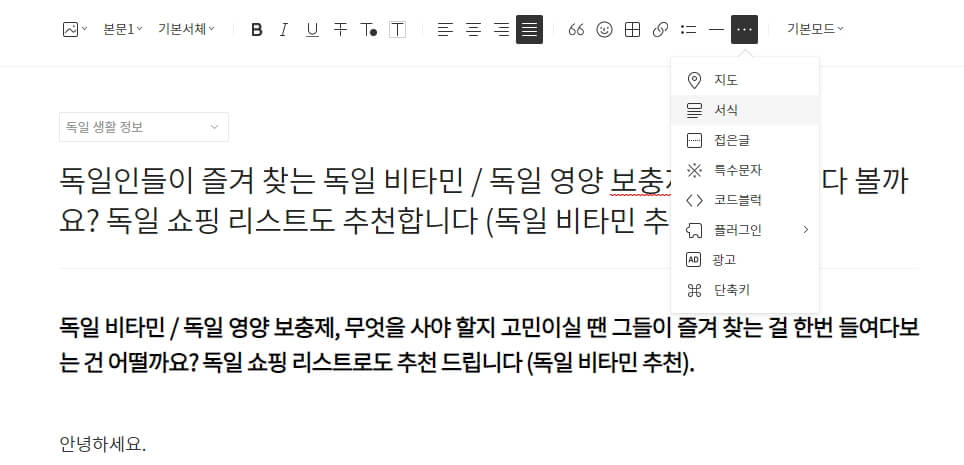
지금까지 어렵게 보이지만 사실은 매우 간단한 애드센스 광고단위를 포스팅 본문에 수동으로 적용하는 방법이였습니다(애드센스 본문광고).
제 부족한 경험으로는 애드센스 자동광고 보다 수동으로 입력한 애드센스 본문광고가 더 클릭율로 높았으니 이용에 참고하시기 바랍니다.
'좋아요' 또는 댓글은 제가 포스팅을 이어나가는 데 큰 힘이 됩니다.
※ 위 포스팅이 도움이 되셨나요? 아래의 포스팅들도 관심이 있으실 듯하여 둘러보시기를 추천드립니다.
2020/09/14 - [유용한 생활 지식, 기타] - 유튜브 링크 또는 구글 사진 이미지 사용 (온라인 사진 이미지 사용), 저작권 침해일까요?
유튜브 링크 또는 구글 사진 이미지 사용 (온라인 사진 이미지 사용), 저작권 침해일까요?
내 블로그에 사용한 유튜브 링크 또는 구글 사진 (온라인 사진), 저작권에는 문제가 없을까요? 저작권 침해 꼭 확인해 보셔야 합니다. 안녕하세요. 이번 포스팅에서는 블로그를 운영하시는 분이�
allmightypapa.tistory.com
2020/09/04 - [유용한 생활 지식, 기타] - 애드고시 3번 통과 후 얻은 소소한 팁! (애드센스 3번 승인, 저는 이렇게 했습니다)
애드고시 3번 통과 후 얻은 소소한 팁! (애드센스 3번 승인, 저는 이렇게 했습니다)
애드고시 3번 통과 후 얻은 깨달음 (?), 우여곡절 끝에 애드센스 3번 승인받은 소소한 팁 (?) 안녕하세요. 이 글을 클릭하시는 분들은 아마 경제적인 독립 또는 직장인 부업을 위해 불철주야 노력��
allmightypapa.tistory.com
2020/09/06 - [유용한 생활 지식, 기타] - 전 세계 코로나 현황 라이브로 본다~, 그 밖의 다양하고 흥미로운 유튜브 라이브 방송 지금 확인하세요.
전 세계 코로나 현황 라이브로 본다~, 그 밖의 다양하고 흥미로운 유튜브 라이브 방송 지금 확인�
전 세계 코로나 현황을 실시간 라이브로 확인하실 수 있는 유튜브 채널이 있어 흥미롭습니다. 유튜브의 미디어 영향력이 날이 갈수록 높아지면서 그 활용도가 다양한 사람들의 아이디어에 의해
allmightypapa.tistory.com
2020/09/02 - [유용한 생활 지식, 기타] - 백링크를 이용한 검색 엔진 최적화 (SEO 최적화) 시도해 본 후기!
백링크를 이용한 검색 엔진 최적화 (SEO 최적화) 시도해 본 후기!
백링크를 이용하면 검색 엔진 최적화 (SEO 최적화)에 얼마나 도움이 될까? 궁금해서 직접 시도해 봤습니다. 안녕하세요. 블로그를 운영하시는 분이라면 누구나 '검색 엔진 최적화 (SEO 최적화)'에 �
allmightypapa.tistory.com
2020/08/31 - [유용한 생활 지식, 기타] - 업무 효율성을 높여주는 엑셀 활용법 (1): 엑셀 창 분리, 엑셀 창 동기화, 엑셀 화면 분리
업무 효율성을 높여주는 엑셀 활용법 (1): 엑셀 창 분리, 엑셀 창 동기화, 엑셀 화면 분리
엑셀만 잘 활용해도 업무 효율성이 Up Up!! 엑셀 창 분리, 엑셀 창 동기화, 엑셀 화면 분리 안녕하세요. 이번 포스팅에서는 업무 효율성을 높여주는 소소한 팁, 바로 엑셀 활용법에 대해 말씀드리��
allmightypapa.tistory.com
직장인 투잡, 수익 자동화를 위한 '자동 매크로 기록' 사용법 (1)!, 초보자가 코딩을 업무 및 투잡�
직장인 투잡을 하고 계신가요? 빠듯한 시간을 효율적으로 사용하기 위해 자동 매크로를 100% 활용해 보세요. 초보자가 코딩을 업무 및 투잡에 적용 시키는 가장 현실적인 방법~ 안녕하세요. 이번
allmightypapa.tistory.com
2020/08/30 - [유용한 생활 지식, 기타] - 휴대폰으로 화상회의 정말 간편히~ G메일 (지메일)에서 화상 회의를 바로 바로~ 줌 대체 화상회의 플랫폼
휴대폰으로 화상회의 정말 간편히~ G메일 (지메일)에서 화상 회의를 바로 바로~ 줌 대체 화상회의
휴대폰으로 화상회의 초간단 바로 시작하기! 화면 공유도 너무 쉽잖아~ 줌 (Zoom) 대체 화상회의! 한창 주가를 올리던 줌 (Zoom)의 취약한 보안 문제점이 도마로 떠오르며 줌 (Zoom)을 대체할 간편하��
allmightypapa.tistory.com
'경제적 자유 추구하기 > 경제 관련 지식' 카테고리의 다른 글
| 페이지 RPM / 노출 RPM과 구글 애드센스 예상수입과의 관계 (12) | 2022.06.15 |
|---|---|
| 블로그 구글 유입 검색어 및 구글 검색 노출수 확인하는 방법!, 구글 검색 최적화는 덤? (블로그 유입분석) (0) | 2022.06.14 |
| 블로그 검색 유입 분석 (검색 트래픽 분석): 구글 애널리틱스 대시보드 활용하기! (2) | 2022.06.09 |
| 구글 애드센스와 구글 애널리틱스 연동하기, 구글 서치 콘솔과 구글 애널리틱스 연동하기! (1) | 2022.06.02 |
| 유튜브 링크 또는 구글 사진 이미지 사용, 저작권 침해 (유튜브 링크 저작권, 구글 사진 저작권)일까요? (2) | 2022.05.29 |
| 티스토리 방문 통계의 허수와 유입 로그 분석 (티스토리 직접 유입, 티스토리 기타 유입) (14) | 2022.05.25 |






댓글